今使っている電話番号そのままで他社へ乗り換えられるMNP(モバイル・ナンバー・ポータビリティ)。ソフトバンクからmineoへ問題なくMNPが利用できます。
もちろん大手キャリアと同じように直営店舗で店員さんにお願いすることもできますが、わざわざショップに足を運ぶ必要もありません。
だってmineoなら自宅で簡単に、それもその日のうちにわずか30分足らずで回線が切り替えられるのですから。ただしMNPを利用して乗り換える場合、いくつか注意すべきポイントがあります。
事前に準備しておかないと、

そもそも契約ができなかった…

契約できたけどスマホが使えなかった…
などのトラブルに遭遇してしまいます。
とはいえソフトバンクの解約違約金9,500円やMNP転出手数料3,000円を払ってでも今すぐmineoへ乗り換えた方が、同じ条件の契約プランなのに圧倒的に月額料金が安くなるんです。
そこでまずはソフトバンクからmineoへ乗り換えるデメリット(注意点)とメリットを、続いてauでMNP転入する手順を詳しく解説していきます。
ソフトバンクからmineoへ乗り換える注意点やデメリット
転出元と転入先で契約者名義が違うとMNPができない
ソフトバンクからMNP予約番号を取得して、いざ契約しようとしたら

契約者名義が違っていて契約できなかった…
という事例が増えているそうです。
MNPお申し込みの際に、「契約名義間違い」にてお申し込みがお受けできないケースが多数発生しております。
引用元:公式サイト(mineo)
たとえば『ソフトバンクの時には親の名義で契約していたけど、mineoでは自分の名義で契約する』なんてケースが該当します。
そんな場合は、まずソフトバンクショップで名義変更を行ってからMNP予約番号を取得するようにしましょう。ソフトバンクの名義変更には契約事務手数料として3,000円掛かりますが、家族割引を継続したまま名義変更する場合は無料です。
請求先名義だけ変更することも無料でできてしまうので、支払いを自分がしているからといって間違えて契約者が家族のままMNPしないように注意しましょう。
手続きは基本的に当事者2人で行く必要があります。
ソフトバンクショップでお手続きいたします。現在のご契約者さま(Aさん)と、新たにご契約者となられる方(Bさん)のお二人でご来店をお願いいたします。
引用元:公式サイト(ソフトバンク)
ただし委任状(Aさん)と両者の本人確認書類があれば一人(Bさん)で行うことも可能です。
手続きの際は、申し込み印と運転免許証やパスポートなどの本人確認書類(コピーでも可)を持参しましょう。
ソフトバンクのスマホをSプラン以外で使う場合はSIMロック解除が必要
mineoはマルチキャリア(ドコモとau回線)トリプルキャリアに対応しているため、ドコモとauのスマホ(VoLTE対応SIM以外)であればSIMロック解除しなくても利用することができますが、ソフトバンクのスマホをmineoで使うためにはSIMロック解除が必須になります。
⇒2018年9月4日(火)からソフトバンク回線を利用したSプランをサービス提供スタート(mineoでもソフトバンクのスマホがSIMロック解除なしで動作可能になりました。)
2015年5月以降に発売されたスマホであれば、基本的にSIMロックは解除できますが『機種購入日から181日⇒101日目以降』という条件があります。
対象となるお客さま 変更後の受付条件 変更実施日 分割払いで機種をご購入いただいたお客さま※1 機種購入日から101日目以降より手続きが可能※2 2017年8月1日(火) 一括払いで機種をご購入いただいたお客さま※1※3 一括払いの支払確認後より手続きが可能※4 2017年12月1日(金) 引用元:公式サイト(ソフトバンク)
⇒総務省の『SIMロック解除に関するガイドライン』の見直しにより、以前の181日目以降→101日目以降へSIMロック解除できるまでの期間が短縮されています。(2017年12月1日からは一括払いで機種を購入した場合、支払い確認後すぐにSIMロックを解除可能)
2021年5月12日(水)以降製品を購入されたお客さまへ
SIMロック解除対応製品を購入された場合、購入時にSIMロック解除の手続きを実施した状態でお渡しいたします。お客さまのお申出によるお手続きは不要です。
引用元:公式サイト(ソフトバンク)
⇒2018年1月10日策定の『SIMロック解除に関するガイドラインの改正等について』の影響もあってか、2021年5月12日以降に購入した場合は、そもそもSIMロック解除の手続きが不要となりました。
他にもソフトバンクショップで解除する場合は、SIMロック解除手数料が3,300円掛かり、契約者本人である必要があります。
万が一ソフトバンクを解約した後にSIMロックを解除したくなった場合も、解約から90日以内であればソフトバンクショップでSIMロック解除を行うことができるのでご安心ください。
ただしなるべくインターネット(My SoftBank)から解除する方が手数料がお得(無料)なのでオススメです。
またau回線で採用している3GはCDMA2000という世界的にみても特殊な通信規格を利用しているため、SIMフリーやSIMロック解除済みのスマホであっても、au回線で扱っている周波数帯に機種が対応しているのか確認が必要になります。4G(LTE)に関してもバンド1、18、28あたりの確認が必要です。
とはいえ機種の対応バンドを自分で調べるのは、なかなか大変ですよね?
mineoの公式サイトでは、実際にあなたが使っているソフトバンクの機種が使える条件を簡単にチェックできるようになっています。契約してからトラブルに見舞われないためにも事前に自分の目で一度は確認しておきましょう。
1. まず、下のリンク(mineo)から公式サイトへ移動します。
公式サイトはこちら⇒![]() mineo
mineo
2. 次に、少し下の方へスクロールして『auプラン対応端末一覧』または『ドコモプラン対応端末一覧』を押します。※どちらでもOK

3. あとは『キーワード検索』や『対応プラン』『メーカー名』から絞り込み検索することで、利用できる機能や条件の詳しい情報が手に入ります。
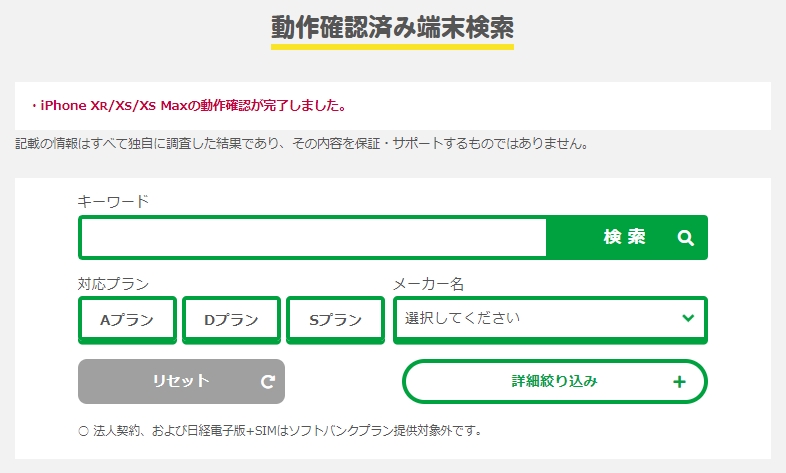
たとえば、ソフトバンクの『iPhone SE』について調べた場合なら、
- SIMロック解除すればau回線(au SIM)で利用できる
- SIMロック解除すればau回線(au VoLTE対応SIM)で利用できる
- SIMロック解除すればドコモ回線(docomo SIM)でも利用できる
ということが簡単に分かります。
ちなみにmineoのauプラン(Aプラン)では、2つのSIMカードタイプを選択することが可能となっています。
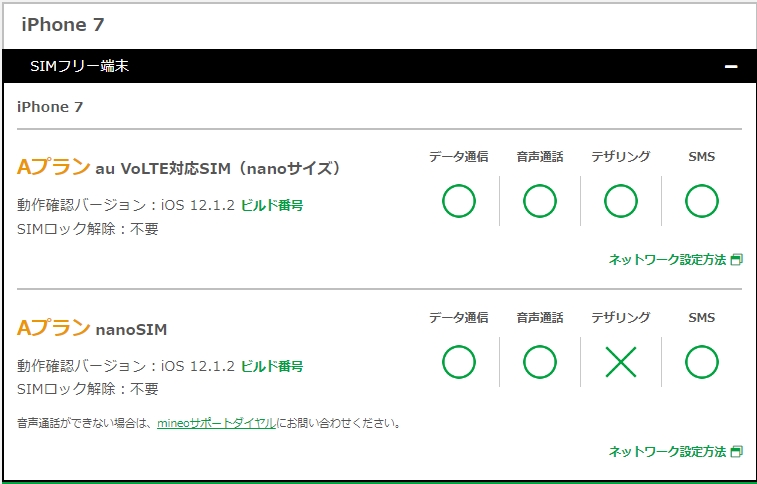
※iPhone 7で利用可能なmineo(Aプラン)のSIMカード
au VoLTE対応SIMではない方のnanoSIMは、将来(2022年3月末)、利用できなくなる可能性があります。比較的に新しい機種で2種類のSIMカードを選択できるのであれば、なるべくau VoLTE対応SIMを選びましょう。
KDDI、沖縄セルラーは2022年3月末をもって、auの3G携帯電話向けサービス「CDMA 1X WIN」(以下 本サービス) を終了します (
注1)。本サービス終了に伴い、本サービス対応機種とauの高音質通話サービス「au VoLTE」に非対応の機種 (以下 au VoLTE非対応機種) が2022年3月末をもって、ご利用いただけなくなります。
本サービスは2003年11月より提供を開始、au VoLTE非対応機種は2012年9月より販売を開始していますが、高速データ通信が可能なauの4G携帯電話向けサービス「4G LTE」、ならびに高音質通話が可能な「au VoLTE」の普及に伴い、昨今、利用者数が減少しております。
また、引き続きお客さまが快適にau携帯電話サービスをご利用いただくために、より良い通信環境の整備が必要となりますので、本サービスとau VoLTE非対応機種でのご利用を終了し、周波数の有効活用を進めます。引用:公式サイト(KDDI)
VoLTEは音声通話をLTE高速通信で利用できるようにした技術で音声品質が向上するメリットがあります。auのスマホであってもVoLTE対応SIMを利用する場合にはSIMロック解除が必要な点に注意しましょう。
⇒従来、auのVoLTE対応SIMカードの場合はSIMロック解除が必要となっていましたが、最近(2018年前後~)の比較的新しい機種はVoLTE対応SIMカードでもSIMロック解除が不要になってきました。
ソフトバンクを更新月以外で解約すると違約金が掛かる
ソフトバンクの契約には2種類のプランがあります。
2年契約
- 2年定期契約(更新月の
2カ月間3カ月間は違約金なし)※2019年3月以降、3カ月に延長予定 - 違約金:9,500円
フリープラン
- 違約金なし(最低利用期間の2年以内の解約は9,500円)
- 『2年契約』の月額基本料金+300円
2016年まではいわゆる『2年縛り』と呼ばれている、2年に一度だけ訪れる契約更新月の1カ月間しか、違約金なしで解約することはできませんでした。この『2年縛り』を問題視した総務省の働きかけに応じたソフトバンクは、契約更新月を3カ月に増やして『2年縛り』のないフリープランも用意しています。
つまり2年に一度訪れる契約更新月以外にも、事前にフリープランに乗り換えておくことで好きなタイミングでmineoへ乗り換えても、9,500円という高額な解約違約金を免れる方法があります。
ただしフリープランは2年縛りの2年契約プランと比べて、月額料金が300円高いプランになっています。しかも最低利用期間が2年なので最低でも7,200円はムダな出費が発生して、その後8カ月以内に解約しなければ月額料金の総額が高額な解約違約金の9,500円より多くなってしまいます。
そもそもソフトバンクからmineoへ乗り換えれば、同じ条件のプランで料金を比較した場合、2~3カ月で解約違約金9,500円以上の節約ができるんです。
⇒月額7,000円が月額3,040円(半額以下)に!?
なのでなるべく更新月で乗り換える努力をして、どうしても更新月に乗り換えられない場合はフリープランを選択するのではなく、解約違約金を支払ってでもmineoへ乗り換えた方がよっぽどお得になるでしょう。
公式サイトはこちら⇒![]() mineo
mineo
ソフトバンクからmineoへ乗り換える特典・利点やメリット
ソフトバンクのスマホをSプランで使う場合はSIMロック解除が不要
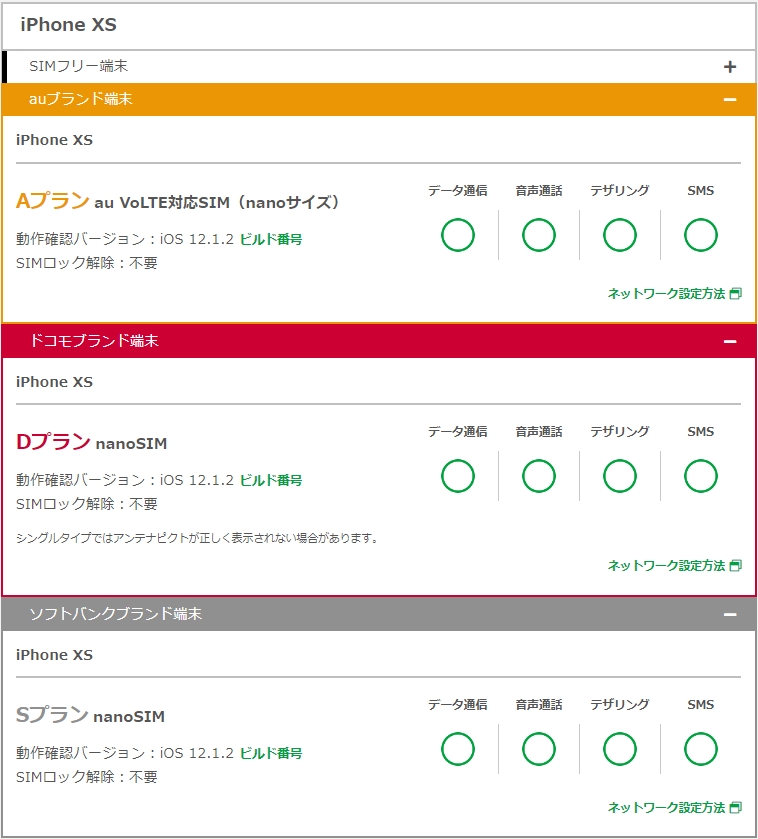
今やトリプルキャリアに対応したmineo。ソフトバンクプラン(Sプラン)を利用すれば、ソフトバンクのスマホはSIMロック解除なしで使うことが可能です。
さらにmineoは端末の動作確認を積極的に行う格安SIMなので、他社端末を安心して利用できる点も大きな魅力といえるでしょう。
トリプルキャリア対応で大手3キャリアから回線プランが選べる

生活エリアでソフトバンクの電波が繋がりにくかった…
などの不満からソフトバンクからmineoへの乗り換えを検討している方もいることでしょう。
そんな場合には、わざわざソフトバンクプラン(Sプラン)を選ぶ必要はありません。
トリプルキャリアに対応したmineoなら、動作確認状況を調べる必要はあるものの、事前にSIMロックさえ解除してしまえば、ソフトバンクのスマホをmineoのau回線プラン(Aプラン)やドコモ回線プラン(Dプラン)で使うことだって可能なんです。
公式サイトはこちら⇒![]() mineo
mineo
手順1. ソフトバンクからMNP予約番号を取得する
ソフトバンクからmineoへ乗り換えるメリットやデメリットは以上となります。ここからはMNP予約番号を取得して乗り換える手順(1~4)について解説していきます。
MNPを利用して他社に乗り換える場合は、現在契約しているソフトバンクから携帯電話番号や契約者などが紐づいているMNP予約番号を発行してもらい、その情報をもとに乗り換え先のmineoでMNP転入手続きを行います。
そうすることでソフトバンクで使っていた電話番号が、そのままmineoでも利用できるというわけです。MNP予約番号を取得する方法は電話とインターネット(WEB)それから店舗があります。
MNP予約番号の入手先:
- TEL:
- *5533 (携帯電話)
0800-100-5533 (固定電話) - WEB:
- My SoftBank
- 店頭:
- ソフトバンクショップ
スマホを利用している方はWEBからの取得はできませんのでご注意ください。
電話の受付時間は9時〜20時、WEBの受付時間は9時〜21時半、店頭の受付時間は店舗によって異なります。取得したMNP予約番号はSMSで送られてきます。
MNP予約番号を取る際は
- 3,000円のMNP転出手数料
- 取得後15日間の有効期限
があることに注意しましょう。
ただし契約後翌々請求月末まではMNP転出手数料が5,000円掛かることに注意が必要です。
以上が『ソフトバンクからMNP予約番号を取得する手順』の詳しい解説になります。それでは続いて『mineoでMNP転入する手順』について確認していきましょう。
手順2. mineoへMNPを使って契約手続きを行う
mineoの公式サイトへ移動してMNPを利用するための手続きを行います。
mineoにはMNP予約番号の有効期限(15日間)に加えて『有効期限が10日以上』という独自ルールがあります。
○ MNPをご利用の場合、MNP予約番号が必要です。MNP予約番号の有効期限が10日以上残っている状態でのお申し込みをお願いいたします。
引用元:公式サイト(mineo)
つまり実質的な契約までの期限はMNP予約番号を取得後、たったの5日間というわけです。
期限内に契約できなかった場合は、再び取得し直すために15日間待つ羽目になります。
手間が掛かかるうえに、ひと月乗り遅れるだけでキャンペーンや更新月をまたいでムダな出費にもつながりる可能性があります。
そこでMNP予約番号を取得する前に公式サイトから選択画面を事前に確認しておき、当日は失敗することなくスムーズに手続きを済ませましょう。
MNPを利用した契約手続きの詳しい手順
1. まず、下のリンク(mineo)から公式サイトへ移動します。
公式サイトはこちら⇒![]() mineo
mineo
2. 次に、公式サイトの『お申込みはこちら!』ボタンを押します。

※初めてのお申込みの場合『mineoを新規お申込みされる方』の『お申込み手続きへ』ボタンを押します。
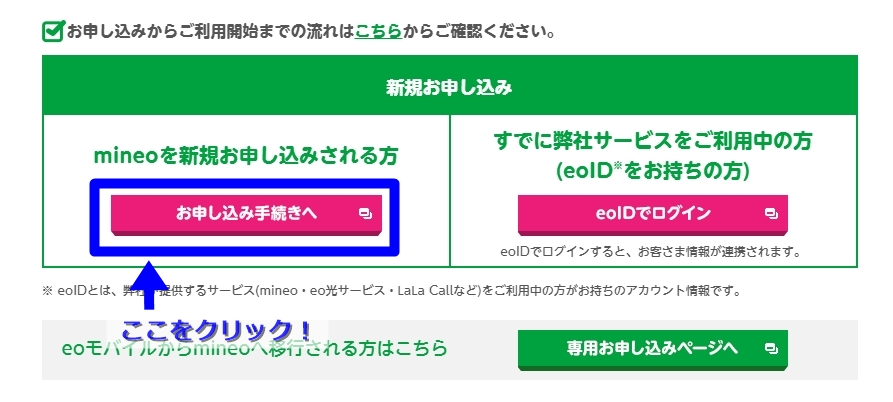
3. mineoの契約画面に移動するので『エントリーコードをお持ちでないお客さま』にチェックを入れ『次へ進む』ボタンを押します。
※エントリーコードをAmazonや楽天で購入することもできますが、手間と時間が掛かる割にメリットが少ないため、ここでは説明を割愛します。
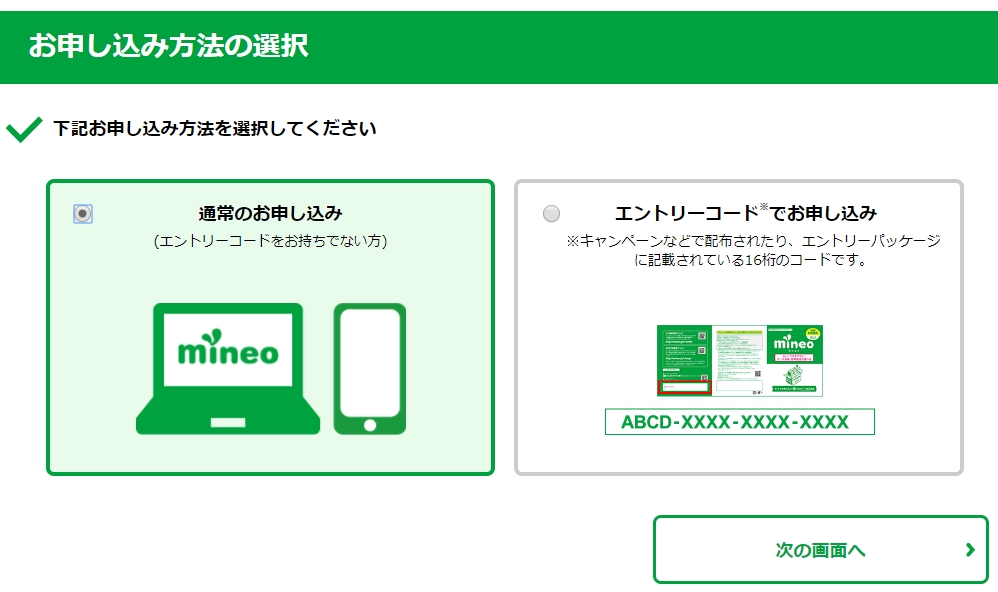
4. 契約したいサービスの情報を入力して『次へ進む』ボタンを押します。

- 4-1. プランを選ぶ
- 使いたいスマホや回線からプランを選択しましょう。
- au回線を利用⇒Aプラン
- docomo回線を利用⇒Dプラン
- 4-2. タイプを選ぶ
- MNPを利用する場合は、ここで『デュアルタイプ(データ通信・音声通話)』を選択します。
- 4-3. コース(データ容量)を選ぶ
- 月々利用したいデータ容量を選択します。
データ容量 Aプラン Dプラン 500MB 1,414円/月 1,512円/月 1GB 1,522円/月 1,620円/月 3GB 1,630円/月 1,728円/月 6GB 2,365円/月 2,462円/月 10GB 3,380円/月 3,477円/月 20GB 4,957円/月 5,054円/月 30GB 7,030円/月 7,128円/月
- 4-4. 通話サービスを選ぶ
- 音声通話オプションを『mineoでんわ 10分かけ放題』『mineoでんわ』『通話定額30』『通話定額60』『申し込まない』の中から選択します。
- 4-5. 端末の購入有無
- 『端末を購入する』『SIMカードのみ』を選択します。
- 4-6. SIMカード
- 利用するスマホにセットできるSIMカードサイズを選択します。
※4-5. で『端末を購入する』を選択した場合は、購入するスマホの機種を選択する画面に移動します。
5. サービス選択の携帯電話番号ポータビリティー(MNP)のお申し込み画面で『現在ご利用中の電話番号を引き継ぐ(MNPを申し込む)』を選択します。
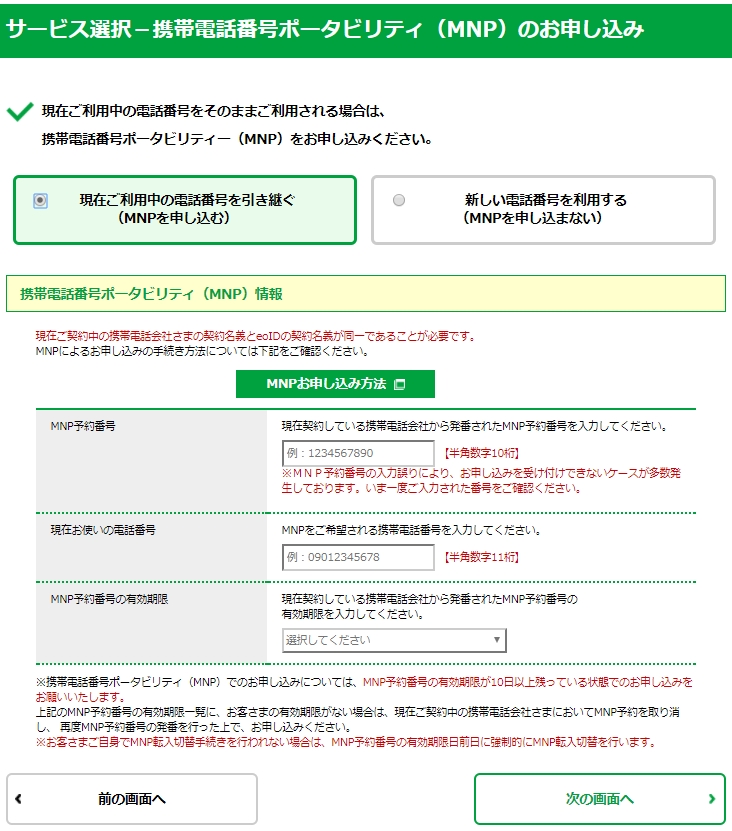
すると取得したMNP予約番号に関する入力フォームが現れるので
- MNP予約番号
- 現在お使いの電話番号
- MNP予約番号の有効期限
あらかじめ取得しておいたMNP予約番号の情報を埋めて『次の画面へ』ボタンを押します。
※事前に確認できるのは、ここまでです。
あとは、契約者情報や身分証明書の画像データをアップロードするだけです。
運転免許証、パスポート、被保険者証(健康保険証、
国家公務員・地方公務員共済組合員証、私立学校教職員共済加入者証)
顔写真付き住民基本台帳カード、共済組合員証、在留カード、
外国人登録証明書、特別永住者証明書、身体障害者手帳、
個人番号カード
引用元: 公式サイト(mineo)
事前に携帯のカメラやデジカメ、スキャナーなどで画像データを取り込んでおくと、契約時にスムーズに進めることができるでしょう。
手順3. mineoのネットワーク(APN)を設定する
契約の手続きが完了すると数日して自宅にSIMカードが届きます。
ところが、まだSIMカードを差し込むだけでは、mineo回線を利用してデータ通信を行うことができません。
今まで他の携帯電話会社で利用していたスマホや、mineo以外で購入したスマホには、別途ネットワークの設定が必要になります。

失敗してmineo回線が使えなかったらどうしよう…

なんだか難しそうだな~、正直めんどくさい!
…など設定に不安がある方は、mineoがSIMカードとセットで販売しているスマホを購入することで、ネットワーク(APN/CPA)設定が既に完了していたり、プリセットされた(APN/CPA)設定を選択するだけで済むので手間が省け、心配ごとが一つ解消できるのでオススメです。
Androidのネットワーク(APN/CPA)設定
mineoはトリプルキャリアに対応しており、契約した回線プランによってAPN設定する際の『ユーザー名/ユーザーID』が異なります。間違えないように気を付けましょう。
- まず、スマホの『設定』アイコンを押します。
- 設定画面の『モバイルネットワーク』を押して、『モバイルデータ通信』に☑して、『高度な設定』⇒『APN(CPA)設定』の順に押していきます。
- mineoのネットワーク情報を入力して保存します。
- 『APN(CPA)接続』または『設定を有効にする』に☑します。
au回線(Aプラン)の設定情報
| ネットワーク名 | 任意の名前例)mineo |
|---|---|
| APN | mineo.jp |
| ユーザー名 | mineo@k-opti.com |
| パスワード | mineo |
| 認証タイプ | CHAP |
ドコモ回線(Dプラン)の設定情報
| ネットワーク名 | 任意の名前例)mineo |
|---|---|
| APN | mineo-d.jp |
| ユーザー名 | mineo@k-opti.com |
| パスワード | mineo |
| 認証タイプ | CHAP |
SoftBank回線(Sプラン)の設定情報
| ネットワーク名 | 任意の名前例)mineo |
|---|---|
| APN | mineo-s.jp |
| ユーザー名 | mineo@k-opti.com |
| パスワード | mineo |
| 認証タイプ | CHAP |
AプランとDプラン、Sプランの違いはAPNの項目だけです。
- au回線(Aプラン)⇒mineo.jp
- ドコモ回線(Dプラン)⇒mineo-d.jp
- ソフトバンク回線(Sプラン)⇒mineo-s.jp
なお、上の手順は2018年11月15日時点でのAndroidのネットワーク設定です。※端末によってAPN設定の項目名が若干異なるケースあり
現時点での最新情報(詳細手順)は事前にしっかりと公式サイトで確認しておきましょう。
公式サイトはこちら⇒![]() mineo
mineo
iPhone(iOS)のネットワーク(APN/CPA)設定
iPhone(iOS)のネットワーク設定はAndroidのAPN設定とは異なってプロファイルをインストールするため、別途Wi-Fi環境が必要になる点に注意が必要です。
mineoの場合は回線プランや機種/OSバージョンによってインストールするプロファイルが異なるので、間違えないように気を付けましょう。
Aプランのプロファイル – iPhone 5s/5c:
URL:http://mineo.jp/apn/mineo-a1.mobileconfig
Aプランのプロファイル – iPhone 5s/5c以外:
URL:http://mineo.jp/apn/mineo-a2.mobileconfig
Dプランのプロファイル:
URL:http://mineo.jp/apn/mineo-d1.mobileconfig
Sプランのプロファイル – iOS6以前:
URL:https://mineo.jp/apn/mineo-s1.mobileconfig
Sプランのプロファイル – その他:
URL:https://mineo.jp/apn/mineo-s2.mobileconfig
- まず、Safariでプランに対応したプロファイルURLへアクセスします。
- プロファイルのインストール画面が開くので、『インストール』を押します。
- パスコードを入力して警告画面を確認し、『インストール』を押します。
- インストールが終わったら『完了』を押します。
なお大手キャリアで利用していたiPhone(iOS)の場合は、登録されているプロファイルを別途削除する必要があります。
- 『設定』⇒『一般』⇒『プロファイル』の順に進みます。
- 『プロファイルを削除』を押してパスコードを入力します。
- 『削除』ボタンを押します。
設定したのに回線がつながらない場合は『音声通話とデータ』または『データ通信』にチェックが入っていることを確認します。
- 『設定』⇒『モバイルデータ通信』⇒『通信のオプション』⇒『4Gをオンにする』の順に進みます。
- VoLTEを有効にする場合は『音声通話とデータ』、無効にする場合は『データ通信』を選択します。
それでもダメな場合は『端末の再起動』と『機内モードON / OFF』を試してみましょう。
上で紹介している手順は2018年11月15日時点でのiPhone(iOS)のネットワーク設定です。現時点での最新情報や詳細手順は、事前にしっかりと公式サイトで確認しておきましょう。
公式サイトはこちら⇒![]() mineo
mineo
手順4. ソフトバンクからmineoへ回線を切り替える
スマホにmineoの回線を利用するためのネットワーク設定が完了したら、いよいよmineo回線に切り替えます。
回線を切り替えている間(約30分程度)は、電話が全く通じなくなるので予定を入れないように注意しましょう。もちろん設定中はデータ通信も一切できません。
mineoで利用するスマホ以外に自宅や無料WiFiスポットなどのインターネットが利用できる環境で必ず設定を行いましょう。なおMNP受付時間は9:00~21:00です。
1. まず、下のリンク(mineo)からマイページへ移動します。
マイページはこちら⇒mineo
2. 次に、契約時に設定したIDとパスワードを使ってマイページにログインします。
- eoID
- eoIDパスワード
3. 『登録情報の変更/サポート』にある『MNP転入切替/回線切替手続き』リンクを押します。
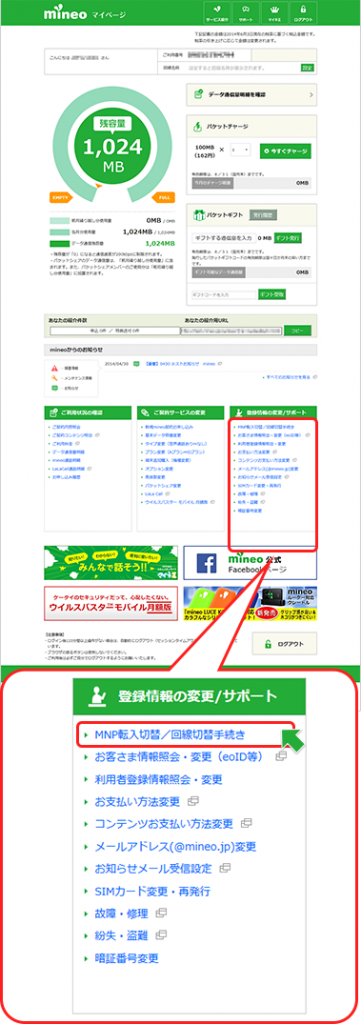
4. SIMカードと一緒に送られてきた台紙に記載している『ICCID/製造番号』の下4桁を入力して『回線切替』ボタンを押します。
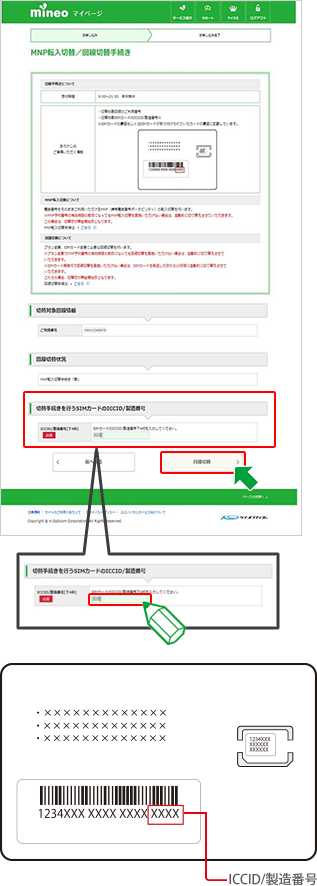
あとは30分程度待てばmineo回線が利用できるようになります。
ただし回線を切り替えている間はスマホの電源をOFFしておきましょう。
電源を入れたままにしておくと、mineo回線が開通したのに『データ通信ができない』という現象が起こる場合があります。
そんなときは一度スマホを再起動してみると問題が解消する場合があるのでお試しください。
最後に端末の電源を入れて、テストコール『111』(通話料無料)をダイヤルし、ガイダンスが流れのを確認したら切替手続は終了です。
ソフトバンクからmineoへ乗り換える注意点まとめ
以上、ソフトバンクからMNP転出(予約番号の取得)して、mineoへMNP転入するための詳細手順を紹介してきましたが、さいごに注意点だけ簡潔にまとめますので、是非とも参考にしてください。
MNPを利用して電話番号そのままでソフトバンクからmineoへ乗り換える場合、契約者名義を統一する必要があります。
ソフトバンクのスマホを利用する場合には、事前にSIMロック解除しないと使えない点に注意しましょう。
高額な解約違約金を支払いたくないから事前に『フリープラン』へ乗り換えるのはオススメできません。なぜなら2年縛りがある『2年定期契約』と比較して300円/月割高になるうえに、最低利用期間が2年もあるのでほとんど利用価値がないのです。それなら解約違約金を支払ってでも、なるべく早めにmineoへ乗り換える方がお得です。
ソフトバンクからMNP予約番号を取得するのは簡単ですが
- 3,000円のMNP転出手数料(契約後翌々請求月末までは5,000円)
- 取得後15日間の有効期限
があることに注意しましょう。
さらにmineoの場合は『MNP予約番号の有効期限が10日以上』という条件があるので、実質取得したら5日以内に契約手続きを済ませる必要があります。
mineoセット販売端末以外を利用する場合は、mineoの回線を利用するためにスマホ側でAPN(CPA)設定が必要です。回線切替中(約30分~1時間)はスマホの電源を切って待ちましょう。
事前準備をしっかりと行って少しでも無駄な出費と時間を減らすようにしましょう。
公式サイトはこちら⇒![]() mineo
mineo


